Casio KL-820 Benutzerhandbuch
Seite 31
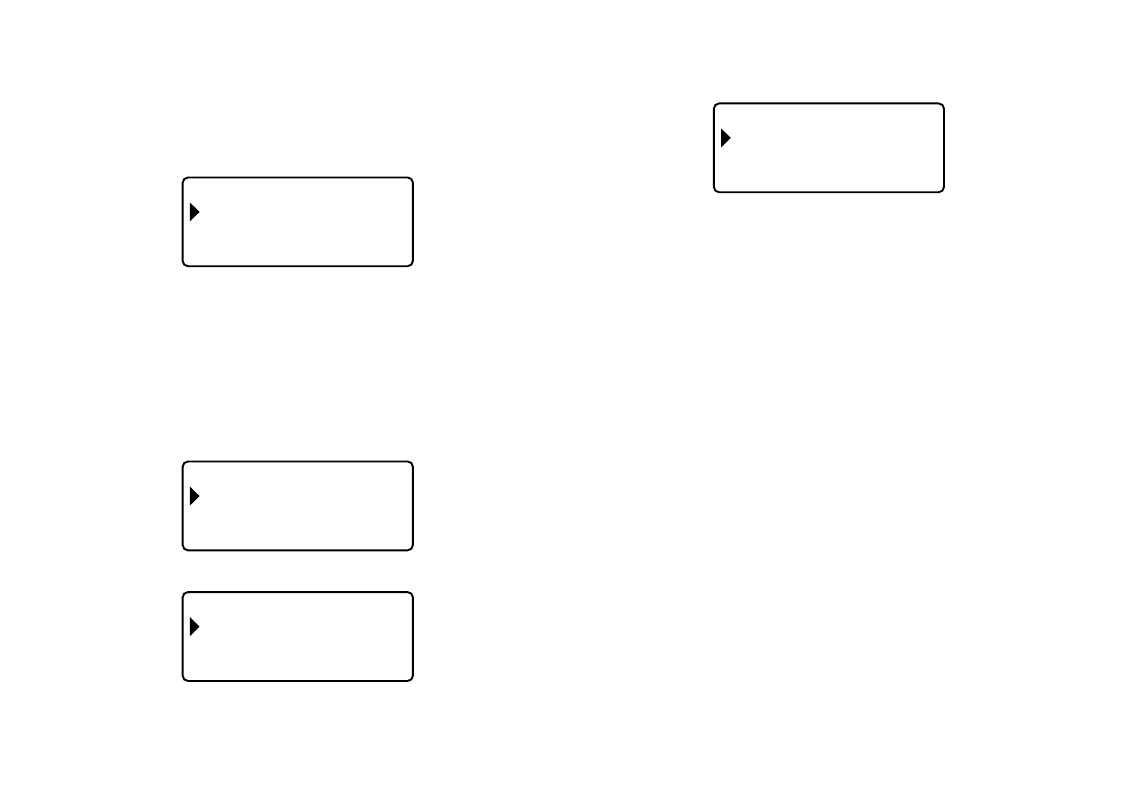
G-30
Layoutdruck-, Nummerierungs- und Barcodedaten
Die nachfolgenden Beispiele zeigen die Bedienung im Falle von Layoutdruck-
Daten.
Daten speichern
1. Nach Eingabe der Layoutdruck-Daten erscheint die folgende Anzeige.
O
N
A
RDN .
– –
–
–
D UC K E N
R
S
E I CH E R
P
E
I
X
T
–
–
–
2. Wählen Sie mit
z
und
x
SPEICHER und drücken Sie dann SET.
3. Geben Sie bis zu fünf Zeichen für den Etikettnamen ein und drücken Sie
dann SET.
4. Drücken Sie auf Erscheinen der Bestätigungsabfrage SET, um die Daten zu
speichern, oder ESC, um abzubrechen.
•
Wenn die Daten gespeichert sind, erscheint wieder die unter Schritt 1 gezeigte
Anzeige.
Daten aus dem Speicher abrufen
1. Drücken Sie bei angezeigtem Eingabefeld PRESET.
R
P
E S E T
– –
–
–
A ORD N
.
N
N ME R
U
E RUNG
I
S R
T
C HCOD E
I
–
–
–
–
2. Wählen Sie mit
z
und
x
ANORDN. und drücken Sie dann SET.
O
N
A
RDN .
– –
–
–
N
U
E
A
F RU F E N
U
L
S
Ö CH EN
–
–
–
3. Wählen Sie mit
z
und
x
AUFRUFEN und drücken Sie dann SET.
Im Display erscheint die Liste der Etikettnamen.
F
A
N
U RU F E
– – –
C A S I O
F
L E
I
–
–
–
4. Wählen Sie mit
z
und
x
den abzurufenden Etikettnamen und drücken Sie
dann SET.
5. Drücken Sie auf Erscheinen der Bestätigungsabfrage SET, um die Daten
abzurufen, oder ESC, um abzubrechen.
Abgespeicherte Daten löschen
1. Drücken Sie bei angezeigtem Eingabefeld PRESET.
2. Wählen Sie mit
z
und
x
ANORDN. und drücken Sie dann SET.
3. Wählen Sie mit
z
und
x
LÖSCHEN und drücken Sie dann SET.
4. Wählen Sie mit
z
und
x
den zu löschenden Etikettnamen und drücken
Sie dann SET.
5. Drücken Sie auf Erscheinen der Bestätigungsabfrage SET, um die Daten zu
löschen, oder ESC, um abzubrechen.
•
Falls noch mehr Daten im Druckerspeicher gespeichert ist, erscheint der
nächste Etikettname, wenn die gewählten Daten gelöscht sind. Falls
gewünscht, können Sie daraufhin nach dem obigen Vorgehen weitere Daten
löschen.
•
Drücken Sie ESC, um den Löschbetrieb zu beenden.